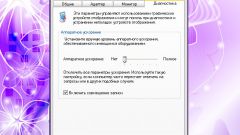Инструкция
1
Из панели меню «Пуск» вызовите команду «Выполнить», нажав на соответствующей строке левой кнопкой мыши. В диалоговом окне введите в поле команду «dxdiag» без пробелов и без кавычек. Нажмите кнопку «ОК», чтобы с помощью средства диагностики Microsoft DirectX собрать данные о компонентах и выявить неисправности.
2
Дождитесь, пока завершится сбор данных, и перейдите на вкладку «Дисплей». Если подключенных к компьютеру мониторов несколько, выберите из вкладок необходимую вам («Дисплей 1» и «Дисплей 2» соответственно).
3
В разделе «Возможности DirectX», расположенной в центральной части окна, выберите строку «Ускорение текстур AGP». Если ускорение отключено, справа от надписи будет стаять пометка «Недоступный», правее располагается кнопка «Включить». Нажмите на нее левой кнопкой мыши.
4
В появившемся окне с оповещением о том, что будет включено использование порта AGP (Accelerated Graphics Port) для всех устройств системы, которые его поддерживают, подтвердите включение текстур, нажав на кнопку «ОК» левой кнопкой мыши.
5
Закройте окно средства диагностики DirectX, нажав левой кнопкой мыши на кнопку «Выход» или кликнув на значке «Х» в правом верхнем углу окна.
6
Заодно убедитесь, что у вас включены все параметры ускорения. Для этого кликните правой кнопкой мыши в любой свободной части рабочего стола и вызовите окно «Свойства: Экран», кликнув на строке «Свойства» в выпадающем меню любой кнопкой мыши. Перейдите на вкладку «Параметры» и кликните по кнопке «Дополнительно».
7
Откроется окно «Свойства: модуль подключения монитора и <название вашей видеокарты>». Перейдите в данном окне на вкладку «Диагностика» и установите «ползунок» в разделе «Аппаратное ускорение» на максимум (то есть до упора вправо). Нажмите кнопку «Применить», закройте окна.
Видео по теме